-
Notifications
You must be signed in to change notification settings - Fork 11
Configuración admin Magento
raulVerdugo edited this page Nov 17, 2015
·
8 revisions
En el menú del admin de Magento accederemos a System > Configuration, una vez dentro buscamos en el sidebar izquierdo el menú Sales(Ventas) y dentro de este menú accederemos a Payment Methods (Métodos de pago).
Elegimos el pais que necesitemos para el TPV

Rellenamos los campos que describimos seguidamente:
- Habilitado: Seleccionaremos "Yes" para que nuestro módulo aparezca en el checkout.
- Título: Título que queremos que tenga en nuestra pantalla de checkout.
- Entorno: Aquí definiremos si estamos utilizando el módulo en producción "Producción", en un entorno de prueba "Pruebas" o en un "Entorno Custom" el cual nos habilitará un nuevo campo para que apuntes a la url que prefieras, lo podemos ver en la siguiente imagen:
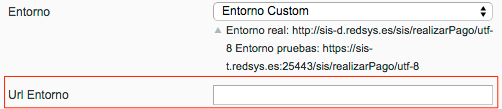
- Nombre del comercio: Indica el nombre de tu comercio.
- Número del comercio(FUC): Número facilitado por la entidad bancaria
- Clave secreta de encriptación(SHA-256): Se introduce la clave SHA-256 que tenemos.
- Número de terminal: Este número lo proporciona la entidad bancaria.
- Moneda: Elige la moneda que necesites para el TPV.
- Usar SSL en validación: Se debe marcar esta opción como "No"
- Crear factura automáticamente: Marcar en "Yes" si quieres que genere una factura automáticamente solo si el pago es realizado con éxito.
- Nuevo estado del pedido: Selecciona el estado del pedido antes de entrar al TPV.
- Estado para pedido al entrar en TPV: Selecciona el estado del pedido al entrar al TPV.
- Estado para pedido cancelado por Redsys: Selecciona el estado del pedido cuando es cancelado por Redsys.
- Estado para pedido validado por Redsys: Selecciona el estado del pedido cuando es validado por Redsys.
- Activar idiomas: Se debe marcar como desactivada "No".
- Descripción método de pago: Texto descriptivo acerca del método de pago que aparecerá al seleccionar el método de pago por TPV.
- Recuperar Carrito: Selecciona "Yes" para recuperar el carrito si el pago falla.
- Callback: Elige si tu callback será por "Http:", por "Https:" o "Custom Callback" que habilitará un nuevo campo para que apuntes a la url que prefieras, lo podemos ver en la siguiente imagen:

